Il software di masterizzazione DVD ha reso la produzione di DVD molto più comoda per gli utenti moderni. Dallo sviluppo di questi strumenti, gli utenti possono ora salvare i loro video preferiti in un archivio fisico accessibile offline. Oltre a ciò, i video DVD possono ora essere apprezzati senza dover acquistare le versioni ufficiali, a patto che questi utenti abbiano copie digitali dei video che desiderano guardare. Con questo in mente, esploreremo 10 dei miglior software gratuito per masterizzare DVD che possono essere utilizzate oggi, incluse le loro migliori caratteristiche, pro e contro, per aiutare i nostri lettori a decidere quale tra queste sia l'opzione ideale, in base alle loro esigenze.
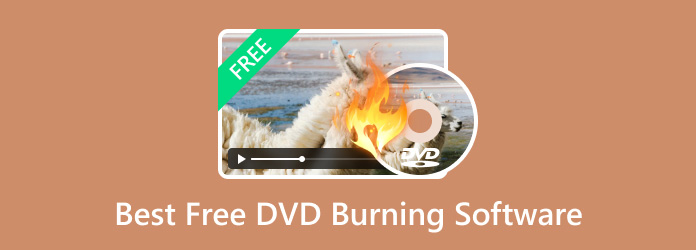
- Parte 1. Come selezionare il miglior software di masterizzazione gratuito
- Parte 2. I 10 migliori software di masterizzazione gratuiti
- Parte 3. Come masterizzare DVD gratuitamente
- Parte 4. Domande frequenti sul miglior software di masterizzazione gratuito
Parte 1. Come selezionare il miglior software di masterizzazione gratuito
Prima di procedere al nostro elenco ufficiale, definiamo innanzitutto i criteri che abbiamo selezionato per scegliere il miglior software gratuito di masterizzazione DVD per Windows 10/11 o macOS. In totale, abbiamo determinato sei criteri per scegliere il miglior software gratuito di masterizzazione DVD. Ognuna di queste misurazioni è stata selezionata in base ai suoi effetti sul processo di masterizzazione DVD, a partire dai formati supportati, dall'output DVD, dalle prestazioni, dall'accessibilità, dalle limitazioni e dalla personalizzazione.
Per aiutarti a capire meglio perché questi criteri sono stati selezionati per determinare i migliori produttori di DVD gratuiti, abbiamo aggiunto una spiegazione per ogni fattore per fornire dettagli completi. Per saperne di più, continua a leggere di seguito.
Formati di input
Il fattore più importante da considerare quando si cerca un masterizzatore DVD freeware efficace sono i formati video digitali supportati. Imparando quale formato di input supporta il software, i potenziali utenti saranno in grado di determinare se il software per la creazione di DVD gratuito scelto può elaborare il video digitale che hanno a portata di mano.
Tipi di DVD in uscita
Oltre al formato video digitale supportato, un altro fattore da considerare quando si cerca un software gratuito per la creazione di DVD è il tipo di DVD output disponibile per ogni software di masterizzazione. Ciò significa che lo strumento deve avere l'opzione di masterizzare i file in DVD come un normale video DVD, come un file ISO o come una cartella DVD. Se questo è il caso, i potenziali utenti saranno in grado di selezionare il miglior strumento di masterizzazione DVD in base alle loro esigenze. Gli utenti che desiderano masterizzare video potrebbero selezionare lo strumento che può masterizzare solo video. Nel frattempo, gli utenti che desiderano utilizzare i DVD per scopi di archiviazione potrebbero selezionare opzioni più versatili.
Velocità di masterizzazione di DVD
Forse il fattore più importante nel determinare le prestazioni di un masterizzatore DVD gratuito per Mac o Windows è la sua velocità di masterizzazione DVD. Utilizzando l'efficienza di elaborazione come misura delle prestazioni, ai nostri revisori è stato fornito un fattore definito per misurare la qualità di ogni strumento. In parole povere, il software con un processo di masterizzazione video più veloce potrebbe essere considerato l'opzione migliore poiché può determinare specificamente l'ottimizzazione e le prestazioni complessive dello strumento.
Facilità d'uso
Sebbene non sia importante quanto le prestazioni e il supporto del formato di input, l'accessibilità è un altro fattore che deve essere considerato quando si cerca un buon software gratuito per la masterizzazione di DVD. Questo perché una maggiore facilità d'uso renderà il software più affidabile per gli utenti che non hanno molta familiarità con gli strumenti di masterizzazione di DVD. Ciò significa essenzialmente che un software progettato per essere semplice attirerà più utenti indipendentemente dalle loro attuali competenze tecniche. Per gli utenti principianti di DVD, il fattore di facilità d'uso per principianti potrebbe essere una delle loro priorità quando cercano un software che utilizzeranno.
Limitazioni
Poiché tutti gli strumenti che presenteremo saranno gratuiti, sono previste delle limitazioni per la maggior parte di essi. Con questo in mente, le opzioni con limitazioni minime diventeranno le migliori, specialmente quelle con funzionalità bonus come un creatore di DVD gratuito senza filigrana, senza limiti di dimensione e supporto per la maggior parte dei formati di input.
Funzionalità di modifica
Sebbene siano le ultime della lista, le funzionalità di modifica dovrebbero sempre essere prese in considerazione, specialmente per gli utenti che vogliono inserire più video in DVD di grandi dimensioni. Per questo motivo, un creatore di DVD gratuito per Windows 10/11 o Mac che abbia editor di menu DVD bonus avrà punti bonus. Questa è un'altra buona aggiunta agli editor video standard normalmente presenti nei software per la creazione di DVD.
Perché le recensioni di Bluraycopys sono affidabili
- Il processo di selezione dei prodotti software che esaminiamo prevede un'analisi approfondita sia della domanda di mercato che della popolarità.
- Il Content Team di Bluraycopys ha valutato le capacità di tutti i software di masterizzazione DVD presentati, testando personalmente ogni strumento.
- Durante la fase di test di ogni software di masterizzazione DVD, valutiamo meticolosamente vari parametri chiave, quali formati di input, tipi di DVD di output, velocità di masterizzazione DVD, facilità d'uso, limitazioni e funzionalità di modifica.
- Il processo di revisione utilizza anche le informazioni raccolte dagli utenti di ciascun software di masterizzazione di DVD, valutando i loro feedback insieme alle recensioni provenienti da siti di recensioni affidabili.
- Raccogliamo e analizziamo attivamente il feedback degli utenti, non solo in merito al software Blu-ray Master in primo piano, ma anche su tutti i prodotti degli altri concorrenti del settore.
Parte 2. I 10 migliori software di masterizzazione gratuiti
Top 1. Creatore di Blu-ray Master DVD

Valutazioni eccessive
Ideale per: Processo di masterizzazione di DVD o Blu-ray efficiente e ad alte prestazioni.
Inizieremo questa lista evidenziando il software di masterizzazione DVD più efficace in termini di prestazioni, formato di input, output DVD, facilità d'uso e versatilità complessiva con nientemeno che Creatore di DVD di Blu-ray Master software. Questo software è stato selezionato come la prima opzione in questa lista per le sue prestazioni con ogni set di criteri di revisione. In parole povere, DVD Creator di Blu-ray Master è il migliore in termini di formati di input, tipi di DVD di output, velocità di masterizzazione DVD, facilità d'uso, limitazioni e funzionalità di modifica.
Questo strumento è il più capace in questo elenco in termini di file di input supportati, il che lo rende un'opzione solida per il moderno processo di masterizzazione DVD che utilizza qualsiasi formato digitale. Il suo ampio formato di output DVD migliora ulteriormente questa funzionalità poiché può masterizzare file digitali in più opzioni, come video DVD masterizzati, immagini ISO o cartelle DVD. Oltre a ciò, le sue prestazioni sono le migliori in questo elenco poiché può terminare il processo di masterizzazione oltre 50 volte più velocemente rispetto agli strumenti normali. Queste prestazioni rimarrebbero le stesse anche se fossero aggiunte ulteriori funzionalità di modifica al processo di masterizzazione DVD.
Grazie a tutte queste funzionalità, alle limitazioni minime e alla semplicità d'uso, DVD Creator rappresenta un'ottima scelta se si desidera utilizzare un software di masterizzazione DVD affidabile.
Download gratuito
Per Windows
Download sicuro
Download gratuito
per macOS
Download sicuro
Caratteristiche principali:
- Opzioni di masterizzazione di dati DVD/Blu-ray, ISO e cartelle.
- Elabora 50 volte più velocemente rispetto ad altri strumenti di masterizzazione DVD.
- I video digitali possono essere modificati prima della masterizzazione.
- Modelli di menu DVD personalizzabili.
- Interfaccia semplice da capire.
Professionisti
- Il menu del DVD può essere modificato utilizzando i modelli.
- Accelerazione GPU per prestazioni migliorate.
- I video masterizzati saranno di qualità lossless.
Contro
- Piccole differenze tra le versioni per Windows e Mac.
Top 2. CDBurnerXP
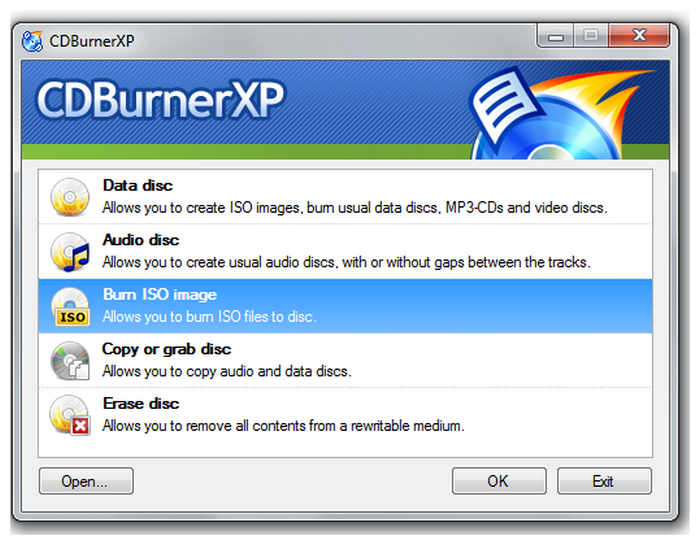
Valutazioni eccessive
Ideale per: Computer Windows più vecchi.
Se stai utilizzando un computer Windows poco potente, CDBurnerXP è uno dei software di masterizzazione DVD gratuiti più affidabili per te. Questo software è ottimizzato per tutte le versioni di Windows, da Windows 2000 a Windows 10. Sfortunatamente, non può essere utilizzato su computer che eseguono Windows 11, rendendo questa limitazione una vera e propria barriera per alcuni utenti.
Caratteristiche principali:
- Supporta DVD, CD e Blu-ray.
- Supporta la masterizzazione e l'estrazione di file ISO.
- Interfaccia multilingue.
- Ottimizzato per il sistema operativo Windows.
- Funziona bene anche su hardware più datato.
Professionisti
- Specializzato nella masterizzazione di file audio.
- Funziona bene con i CD.
Contro
- Supporto limitato per la masterizzazione di video.
- Non è disponibile per la piattaforma Windows 11.
I primi 3. AnyBurn
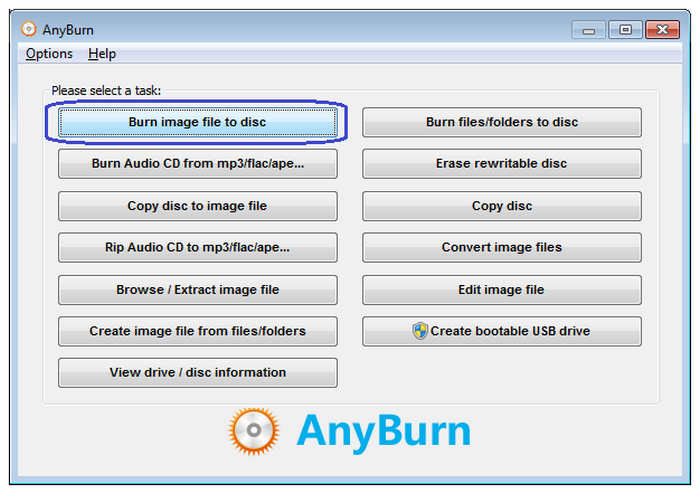
Valutazioni eccessive
Ideale per: Masterizzazione di file ISO copiati da altri dischi su un altro.
Quando si cerca un software di masterizzazione di DVD in grado di replicare le immagini ISO da altri dischi, AnyBurn è forse l'opzione migliore. Questo perché lo strumento è altamente ottimizzato per l'elaborazione di immagini ISO. Con questo in mente, gli utenti che cercano uno strumento per elaborare file di immagini DVD dovrebbero avere AnyBurn come una delle loro opzioni principali.
Caratteristiche principali:
- Può essere utilizzato per masterizzare file ISO su DVD, Blu-ray e CD.
- Supporta la masterizzazione di cartelle per DVD, CD e Blu-ray.
- Opzione di masterizzazione audio per CD.
- Può essere utilizzato per creare unità USB avviabili per computer Windows.
- Requisiti hardware di sistema bassi.
Professionisti
- Specializzato nella masterizzazione di file audio.
- Masterizzazione DVD-ISO ad alte prestazioni.
Contro
- Disponibile solo per il sistema operativo Windows.
I migliori 4. Ashampoo Burning Studio gratuito
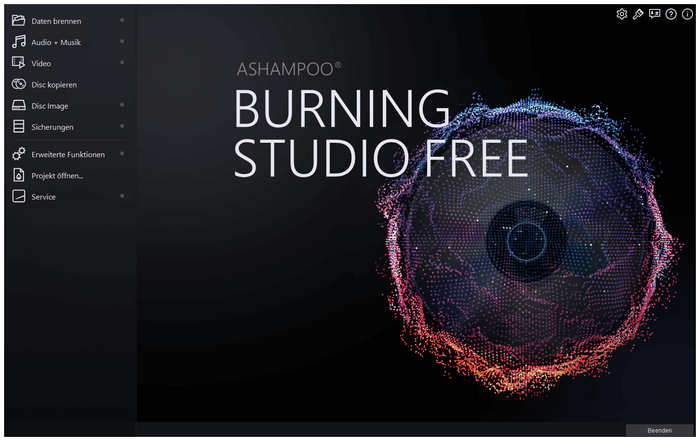
Valutazioni eccessive
Ideale per: Principianti nella masterizzazione di DVD poiché è semplice da usare.
Il miglior software di masterizzazione di DVD per principianti è Studio di masterizzazione di Ashampoo versione gratuita. Ciò è stato reso possibile dal design dell'interfaccia dello strumento, che è focalizzato esclusivamente sulla facilità d'uso. Nonostante ciò, è comunque dotato di funzionalità avanzate che si rivelerebbero utili anche per gli utenti avanzati.
Caratteristiche principali:
- Interfaccia semplice da capire.
- Fornisce anche funzionalità avanzate per utenti esperti.
- Può essere utilizzato per masterizzare file audio su CD.
- Le cartelle masterizzate possono essere protette con una password.
- Costantemente aggiornato e sviluppato.
Professionisti
- Semplice da usare per i principianti.
- Gli utenti esperti possono comunque utilizzare le sue funzionalità avanzate.
Contro
- Sul loro sito web non è specificato il supporto di input per i video digitali.
I 5 migliori. BurnAware gratuito
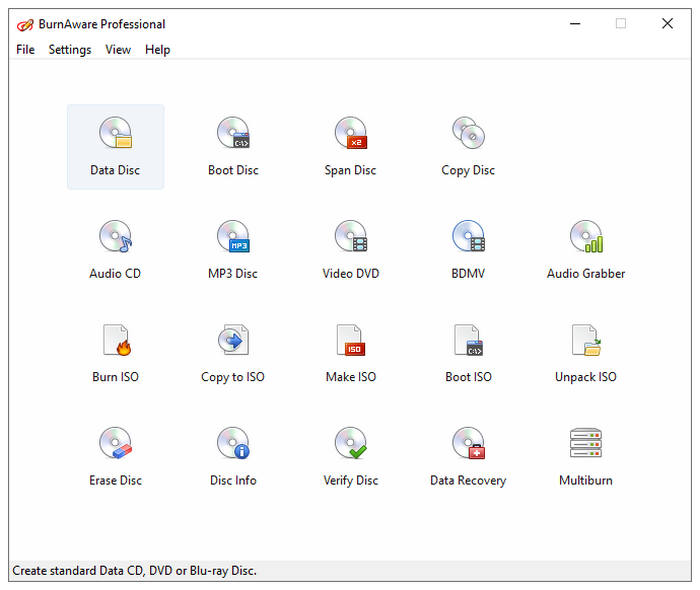
Valutazioni eccessive
Ideale per: Recupero di immagini ISO da dischi danneggiati.
Se hai una grande scorta di vecchi DVD e stai cercando un modo per crearne altri e recuperare i filmati più vecchi, BurnAware è l'opzione che fa per te. Oltre alla sua caratteristica standard di software di masterizzazione DVD, questo strumento eccelle anche nel recupero dati da dischi danneggiati come file ISO.
Caratteristiche principali:
- Masterizzazione dati standard per DVD, CD e Blu-ray.
- Può essere utilizzato per estrarre file da immagini ISO.
- Può essere utilizzato per recuperare file da dischi danneggiati.
- Offre più edizioni e versioni.
- Supporta la masterizzazione di dischi multisessione.
Professionisti
- Numerosi piani di upgrade per gli utenti paganti.
- Ideale per recuperare dati da dischi danneggiati.
Contro
- La versione gratuita ha funzionalità limitate rispetto ai piani a pagamento.
I migliori 6. DVDStyler
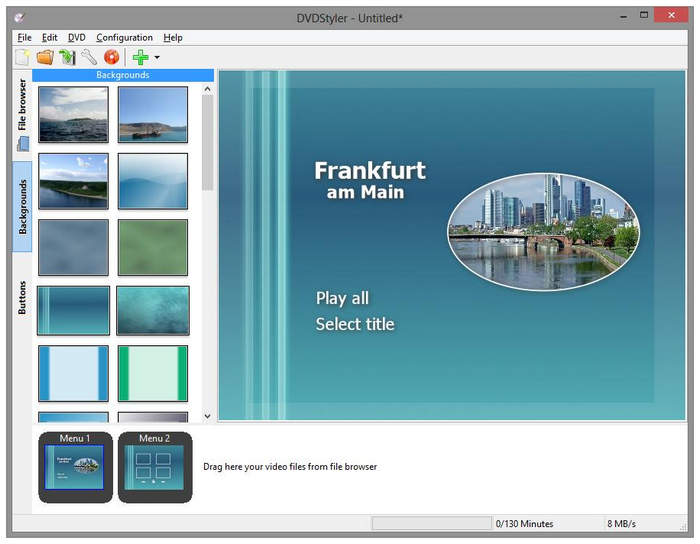
Valutazioni eccessive
Ideale per: Personalizzazione dei video DVD con menu.
Uno dei punti di forza dei DVD è la loro grande capacità di archiviazione. Grazie a ciò, è possibile masterizzare più video, con un menu DVD che separa ogni video. DVDStyler è l'opzione migliore per questo scopo, soprattutto per gli utenti che desiderano aggiungere più video ai propri DVD.
Caratteristiche principali:
- Fornisce numerosi modelli per i menu dei DVD.
- È possibile aggiungere sottotitoli e tracce audio ai video.
- Ampio supporto di formati di input.
- Funziona bene su computer dotati di processori multi-core.
- Sviluppato come software open source.
Professionisti
- Sviluppato come software open source.
- Funzione di personalizzazione del menu DVD.
Contro
- L'elaborazione Blu-ray o CD non è disponibile.
- Limitato alla sola elaborazione di DVD.
Top 7. Masterizzatore DVD gratuito Freemake
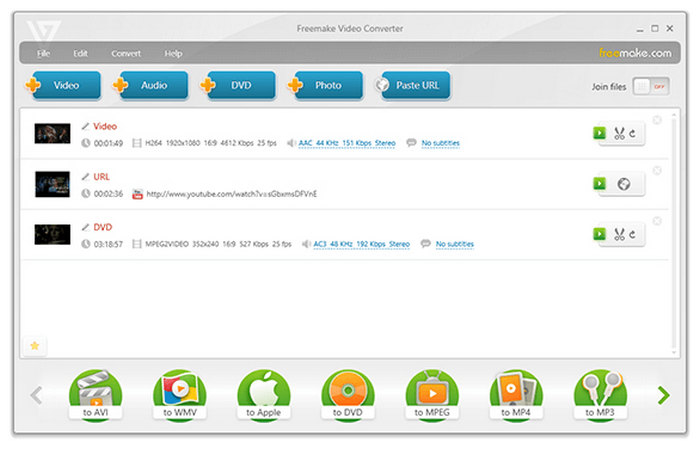
Valutazioni eccessive
Ideale per: Masterizzare video di lungo formato senza preoccuparsi della qualità.
Poiché i DVD possono anche fungere da storage offline, i video di lunga durata sono uno dei tipi di file più comuni masterizzati in questo hardware. Se questa descrizione soddisfa le tue esigenze, non cercare oltre Freemake Free DVD Burner. In grado di archiviare video fino a 40 ore, questo strumento è l'opzione ideale per l'archiviazione video offline, in particolare per le telecamere CCTV. L'archiviazione offline è importante per questo tipo di filmati poiché sarà meno suscettibile a manomissioni.
Caratteristiche principali:
- Supporta video della durata massima di 40 ore.
- I video masterizzati su DVD avranno una qualità senza perdite.
- Il download è completamente gratuito.
- Versatile opzione di menu DVD.
- Ampia selezione di modelli di menu DVD.
Professionisti
- Sviluppato esclusivamente per computer Windows 10.
- Può essere utilizzato per copiare e copiare dati DVD.
Contro
- La masterizzazione di CD non è disponibile.
- I formati di input audio supportati non sono specificati sul loro sito web.
Top 8. Movavi Video Suite
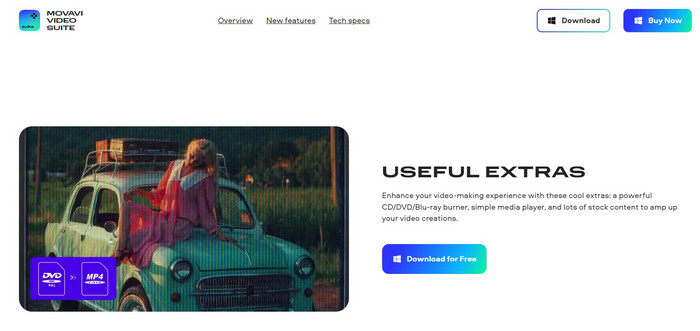
Valutazioni eccessive
Ideale per: Utenti che cercano un software versatile per l'elaborazione video.
Sebbene più popolare come editor video online, Movavi Video Suite, la versione desktop dello strumento online di Movavi, ha una funzione dedicata per masterizzare DVD, CD e Blu-ray. Sfortunatamente, questa funzione è stata trattata in questo software solo come una funzione bonus, quindi le sue funzioni di masterizzazione sono piuttosto basilari.
Caratteristiche principali:
- Funziona come un editor video completamente funzionale.
- I video modificati possono essere masterizzati subito dopo il processo.
- Strumento estremamente versatile.
- Le registrazioni dello schermo possono essere masterizzate su DVD.
- Semplici funzionalità di masterizzazione di DVD, CD e Blu-ray.
Professionisti
- Dotato di funzionalità di elaborazione video più avanzate.
Contro
- La funzione bruciatore è solo un'aggiunta secondaria.
- Sviluppato maggiormente per essere un editor video.
I migliori 9. Windows Media Player

Valutazioni eccessive
Ideale per: Utenti Windows che non vogliono scaricare un altro software.
L'opzione predefinita di masterizzazione DVD per i computer Windows non è altro che Windows Media Player. Sebbene più popolare come software di riproduzione multimediale, questo strumento ha una funzionalità secondaria come strumento di masterizzazione DVD. Oltre a ciò, può fornire i servizi di base che la maggior parte degli utenti cerca in tali strumenti. Aiuta anche il fatto che questa opzione può leggere direttamente i video sul computer per un processo di masterizzazione più comodo. Tuttavia, non ha le funzionalità più avanzate presenti in altre opzioni in questo elenco.
Caratteristiche principali:
- Disponibile per impostazione predefinita per tutti i computer Windows.
- Può essere utilizzato come lettore multimediale.
- Per la masterizzazione è possibile selezionare i video salvati sul computer.
- Supporta DVD e CD.
- Non necessita di installazione.
Professionisti
- Disponibile per impostazione predefinita per tutti i computer Windows.
- Offre funzionalità di masterizzazione di base.
Contro
- Supporto limitato per i formati di input.
- Supporto limitato per l'uscita DVD.
Top 10. Utilità Disco
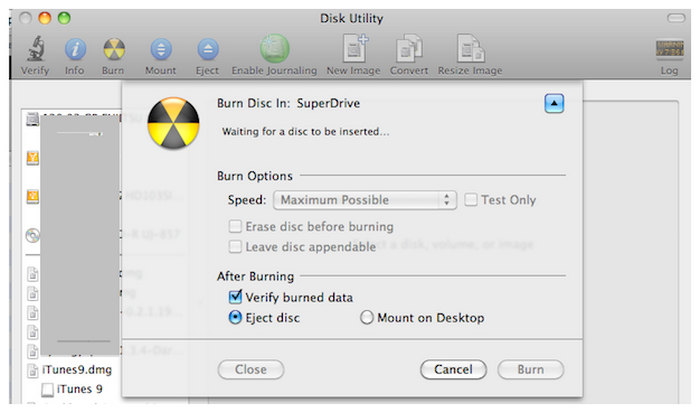
Valutazioni eccessive
Ideale per: Utenti Mac che necessitano solo di un software di masterizzazione di base.
Similmente a Windows Media Player, anche i computer Mac possono usufruire di un software di masterizzazione DVD integrato con nientemeno che la loro funzione Disk Utility. Per la maggior parte degli utenti Apple, Disk Utility è la strada da percorrere. Tuttavia, questa opzione può essere difficile da trovare nelle versioni moderne. Tenendo presente ciò, usare l'opzione delle preferenze del Finder è un altro modo per accedere a questo software di masterizzazione DVD. Poiché è un'opzione predefinita, questo strumento è al massimo funzionale e non è in grado di eseguire opzioni più avanzate.
Caratteristiche principali:
- Gli utenti Apple possono utilizzarlo di default.
- Non necessita di installazione.
- Semplice da usare sui vecchi computer Apple.
- Elevata velocità di elaborazione.
- Ottimamente ottimizzato per la sua piattaforma.
Professionisti
- Strumento integrato per tutti i computer Apple.
- Non necessita di installazione.
Contro
- I moderni computer Apple potrebbero avere difficoltà a individuare la funzione Utility Disco.
- Per accedervi è necessario modificare le impostazioni del Finder.
Tabella comparativa dettagliata per ogni strumento in primo piano
| Software di masterizzazione DVD | Formati di input supportati | File DVD di output supportati | Piattaforme supportate |
| Creatore di master DVD Blu-ray | • Formato MP4 • Formato MP3 • Tecnologia HEVC • Formato MKV • MOVIMENTO • Formato MP3 • 3G • Formato FLAC • Formato FLV • Chilogrammi per gallone • CAA • AVC AVI e altro ancora. | • Dischi DVD • Cartella DVD • File ISO DVD • Dischi Blu-ray • Cartella Blu-ray File ISO Blu-ray | • Finestre • macOS |
| CDBurnerXP | • Formato MP3 • Formato WAV • Oggi • Formato FLAC • Musica • Scimmia • Il MPC • WV ALAC | • Dischi DVD • Formato DVD • Formato CD-ROM • Audio CD | • Da Windows XP a 10 |
| AnyBurn | • Formato MP3 • Formato WAV • Formato FLAC • Musica • APE M4A | • Dischi DVD • Cartella DVD • File ISO DVD • Dischi Blu-ray • Cartella Blu-ray • File ISO Blu-ray | • Finestre |
| Ashampoo Burning Studio gratuito | • Formato MP3 • Formato WAV • Musica • Formato MP4 • Formato MKV • MOVIMENTO • Video • Supporto non specificato per file video digitali. | • Dischi DVD • Cartella DVD • File ISO DVD • Dischi Blu-ray • Cartella Blu-ray • File ISO Blu-ray • Dischi CD • Cartella CD • File ISO CD | finestre |
| BurnAware gratuito | • Formato MP3 • Formato WAV • Musica • Formato MP4 • Formato MKV • MOVIMENTO • Video • Supporto non specificato per file video digitali. | • Dischi DVD • Cartella DVD • File ISO DVD • Dischi Blu-ray • Cartella Blu-ray • File ISO Blu-ray • Dischi CD • Cartella CD • File ISO CD | finestre |
| DVDStyler | • Video • MOVIMENTO • Formato MP4 • Formato • Oggi • Formato MP3 • Formato MPEG-2 • Formato MPEG-4 • Formato • Video • Formato MP2 • Formato MP3 • AC-3 e altro. | • Dischi DVD • Cartella DVD • File ISO DVD | • Finestre • macOS • Linux |
| Masterizzatore DVD gratuito Freemake | • Video • Formato MP4 • Formato MKV • Formato MP3 • MOVIMENTO • Formato FLV • 3G • Formato MP3 • Formato WAV • Musica • Formato FLAC • CAA • Supporto non specificato per file audio digitali. | • Dischi DVD • Cartella DVD • File ISO DVD • Dischi Blu-ray • Cartella Blu-ray • File ISO Blu-ray | • Finestre |
| Movavi VideoSuite | • Formato MP4 • Formato MP3 • Formato MKV • MOVIMENTO • 3G • Formato FLAC • Supporto FLV non specificato per file video e audio. | • Dischi DVD • Dischi CD • Dischi Blu-ray | • Finestre • macOS |
| Windows Media Player | • Formato MP4 • Formato MP3 • Musica • PSA • Video • Fondo di investimento alternativo • Formato WAV • MOVIMENTO • M4A • Formato FLAC | • Dischi DVD • Dischi CD • Audio CD | • Finestre |
| Utilità Disco | • Formato MP4 • Formato MP3 • Formato MKV • MOVIMENTO • Formato MP3 • 3G • Associazione Italiana di Azione Alcolica • CAA | • Dischi DVD • Cartella DVD • File ISO DVD • Dischi Blu-ray • Cartella Blu-ray • File ISO Blu-ray | • macOS |
Parte 3. Come masterizzare DVD gratuitamente
Per imparare come utilizzare il software di masterizzazione DVD per produrre copie DVD da soli, fare riferimento alla nostra guida fornita di seguito che presenta i migliori 1 software nel suo articolo con nientemeno che Creatore di DVD di Blu-ray Master.
In questa sezione dell'articolo verrà illustrato un processo in tre fasi per aiutarti a imparare a masterizzare video digitali su un hardware DVD.
Scarica prima il software per semplificare il processo seguendo la nostra guida.
Download gratuito
Per Windows
Download sicuro
Download gratuito
per macOS
Download sicuro
Passo 1. Inserisci il DVD vuoto nel tuo computer usando un driver integrato o uno esterno. Apri DVD Creator e seleziona Disco DVD opzione.

Passo 2. Clicca su Aggiungi file multimediali e seleziona dal tuo computer il video che vuoi masterizzare sul DVD vuoto.

Passaggio 3. Una volta aggiunto il video, puoi ora selezionare tra i modelli disponibili per il menu del DVD. Puoi anche aggiungere musica di sottofondo personalizzata al video. Altrimenti, clicca su Bruciare per iniziare a scrivere il video sul DVD.

Seguendo questo semplice procedimento, ora puoi produrre i tuoi dischi DVD o Blu-ray a casa usando video digitali scaricati o filmati personali archiviati sul tuo computer. Tuttavia, tieni presente che i DVD masterizzati non possono essere venduti o utilizzati per un valore monetario poiché potrebbero verificarsi conseguenze legali.
Parte 4. Domande frequenti sul miglior software di masterizzazione gratuito
-
Windows 10 ha un programma di masterizzazione DVD?
Sì, lo ha fatto. Windows 10 può usare Windows Media Player per masterizzare video. Sì, questo strumento multimediale è abbastanza versatile da masterizzare anche DVD.
-
Quale software è il migliore per la masterizzazione di CD e DVD?
Blu-ray Master DVD Creator è il miglior software di masterizzazione. Ciò vale sia per la masterizzazione di CD che di DVD. Lo strumento è il più potente in termini di velocità, input digitale ed elementi di output DVD.
-
Windows DVD Maker è gratuito?
Sì, lo è. Windows DVD Maker, non più disponibile, era precedentemente disponibile per impostazione predefinita. Tuttavia, questo strumento non è più disponibile per l'hardware moderno che esegue le versioni Windows 10 o 11.
-
È illegale masterizzare un DVD per uso personale?
No, non lo è. Tuttavia, assicurati che il DVD masterizzato venga utilizzato solo per motivi personali. Utilizzare DVD masterizzati per ottenere un guadagno monetario lo renderà illegale.
-
I masterizzatori di DVD sono difficili da usare?
Dipende da cosa stai usando. Tuttavia, la maggior parte degli strumenti di masterizzazione DVD richiede solo conoscenze informatiche di base per funzionare. Se stai cercando un software di masterizzazione DVD semplice, prova DVD Creator di Blu-ray Master.
Avvolgendo
Ora che abbiamo presentato dieci software di masterizzazione DVD gratuiti e affidabili che puoi usare oggi, speriamo di averti aiutato a decidere quale sia il migliore per le tue esigenze. Se non sei sicuro di quale scegliere, ti consigliamo DVD Creator di Blu-ray Master come opzione ottimale.
Condividi questo articolo online per aiutare altri utenti che cercano un software per masterizzare DVD.
Altro da Blu-ray Master
- I 4 migliori masterizzatori MTS su DVD da provare nel 2024 [gratuiti e a pagamento]
- Masterizzatori VOB su DVD più votati (compatibili con Windows e Mac)
- I 3 migliori software di masterizzazione Blu-ray 4K per PC del 2024 [100% Safe]
- 9 migliori software di masterizzazione DVD consigliati [gratuiti e a pagamento]
- Come masterizzare un Blu-ray senza perdita di dati in 3 magnifici modi
- Recensione delle 5 migliori alternative a ImgBurn per Windows e Mac

